Page 1

CZ Uživatelská příručka
Register your product and get support at
www.philips.com/welcome
SPC630NC
Page 2
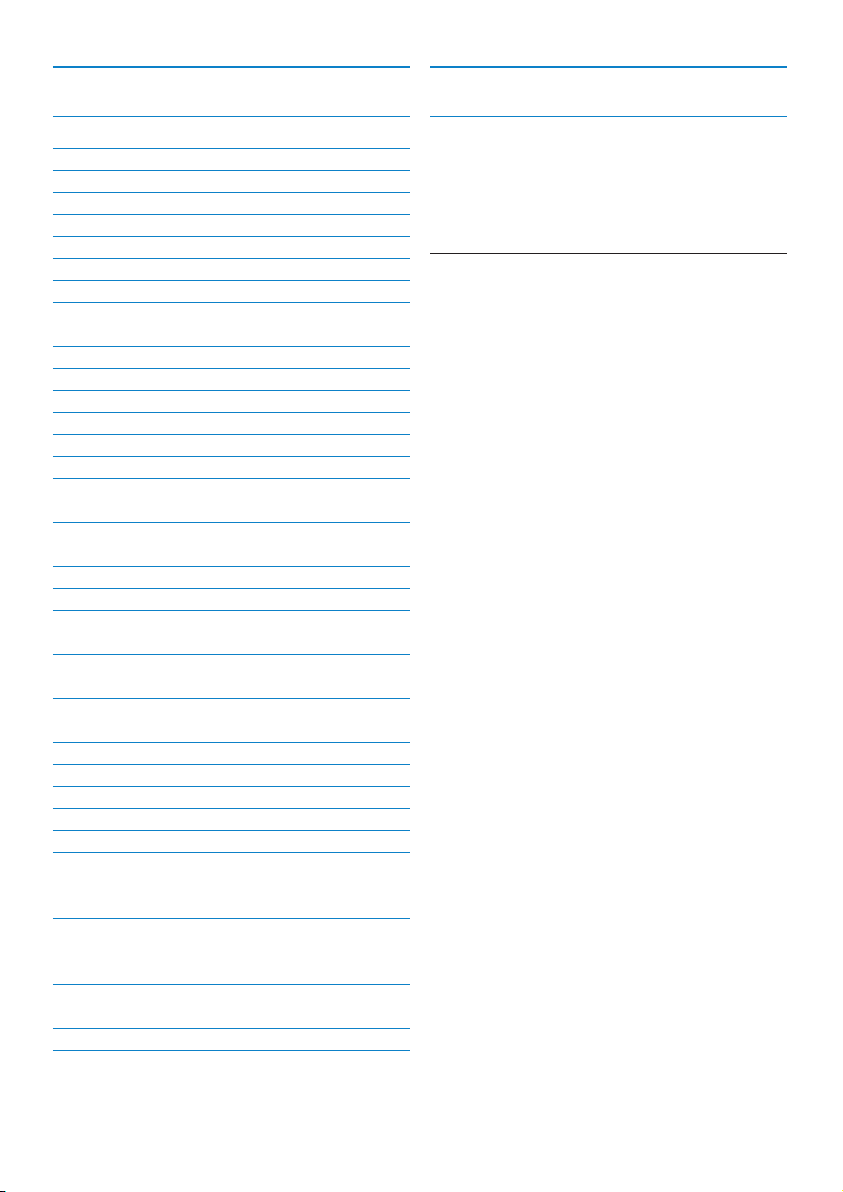
2Obsah / Co byste měli vědět
Obsah
1 Co byste měli vědět 2-4
Bezpečnostní opatření 2
Autorská práva 3
Zřeknutí se odpovědnosti 3
Soulad s pravidly FCC 3
Informace týkající se životního prostředí 3-4
Systémové požadavky 4
Zřeknutí se odpovědnosti
v souvislosti se zárukou 4
Omezení náhrady škod 4
2 Vaše webová kamera 4
Vítejte 4
3 Co obsahuje balení? 5
4 Vysvětlení funkcí 5
5 Instalace 6-7
5.1 Instalace softwaru
webové kamery 6-7
5.2 Připojení webové kamery
k počítači nebo notebooku 7
6 Nastavení webové kamery 8
6.1 Aplikace WebCam Companion 8
6.2 Nabídka Fun settings
(Nastavení zábavných prvků) 8-10
6.3 Nabídka Image settings
(Nastavení obrazu) 11
6.4 Nabídka Audio settings
(Nastavení zvuku) 11-12
6.5 Property pages (Stránky vlastností) 12-15
7 Obsluha webové kamery 15
8 Technické parametry 16
9 Nejčastější dotazy (FAQ) 16-19
9.1 Jak nastavím kvalitu obrazu? 16-17
9.2 Mikrofon webové kamery Philips
nefunguje (správně).
Co mám dělat? 17-18
9.3 Při používání webové kamery Philips
se zpomaluje práce mého počítače
nebo notebooku. Co mám dělat? 18-19
9.4 Jak obnovím výchozí nastavení své
webové kamery Philips? 19
1 Co byste měli vědět
Pečlivě si prostudujte následující pokyny a
uschovejte je pro pozdější použití.
Obvykle je praktické mít po ruce pokyny
pro práci s počítačem.
Bezpečnostní opatření
Dodržujte následující pokyny. Zajistíte tak
bezpečný provoz webové kamery a zabráníte
vzniku vad.
• Nepoužívejte webovou kameru v prostředí,
které nevyhovuje následujícímu rozsahu:
teplota: 0°C až 40°C, relativní vlhkost:
45% ~ 85%.
• Nepoužívejte ani neskladujte webovou
kameru v dosahu vlivu:
– přímého slunečního světla;
– velmi vlhkého a prašného prostředí;
– v blízkosti jakýchkoli zdrojů tepla.
• Jakmile webová kamera zvlhne, co nejdříve ji
osušte měkkým hadříkem.
• Pokud je objektiv znečištěný, NEDOTÝKEJTE
SE objektivu prsty.
• K čištění vnějších částí webové kamery
použijte měkký hadřík.
• NEPOUŽÍVEJTE čisticí kapaliny obsahující
alkohol, metylalkohol, amoniak apod.
• NEPOKOUŠEJTE SE webovou kameru sami
rozebírat ani opravovat. Webovou kameru
neotevírejte. V případě technických potíží ji
vraťte svému prodejci Philips.
• NEPOUŽÍVEJTE webovou kameru ve vodě.
• Chraňte webovou kameru před olejem,
výpary, párou, vlhkostí a prachem.
• Nikdy nemiřte objektivem webové kamery na
slunce.
Page 3
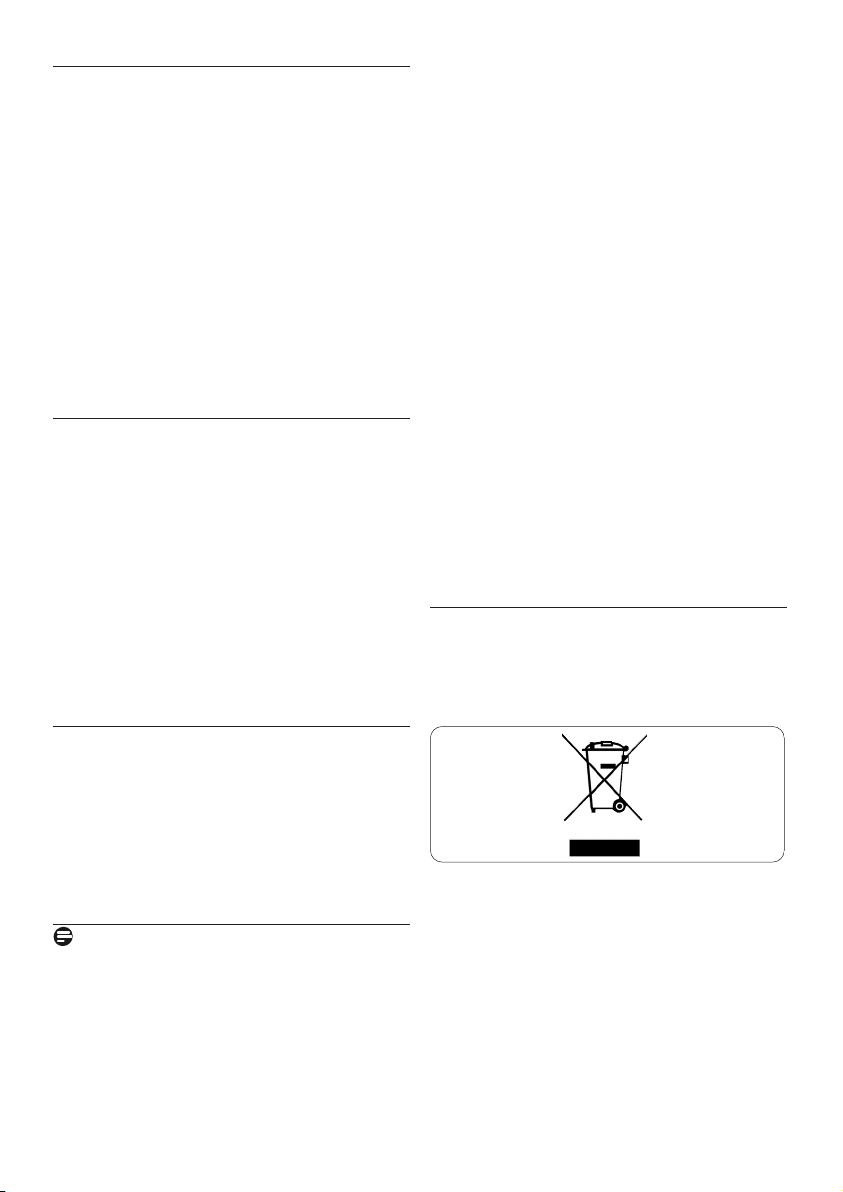
3Co byste měli vědět
Autorská práva
Copyright © 2008 by Philips Consumer
Electronics B.V.
Všechna práva vyhrazena. Žádná část této
publikace nesmí být reprodukována, přenášena,
přepisována, ukládána do vyhledávacího systému
ani překládána do žádného jazyka ani
počítačového jazyka, v žádné formě a žádnými
prostředky, elektronickými, mechanickými,
magnetickými, optickými, chemickými, ručními
ani jinými, bez předchozího písemného svolení
společnosti Philips. Značky a názvy výrobků jsou
ochranné známky nebo registrované ochranné
známky příslušných společností.
Zřeknutí se odpovědnosti
Společnost Philips neposkytuje v souvislosti
s tímto materiálem žádnou záruku žádného
druhu, například, ale nikoli výhradně,
předpokládané záruky obchodovatelnosti a
vhodnosti pro určitý účel.
Společnost Philips nepřebírá žádnou
odpovědnost za žádnou chybu, která se může
vyskytnout v tomto dokumentu. Společnost
Philips se nijak nezavazuje k aktualizaci ani
k průběžnému obnovování informací obsažených
v tomto dokumentu.
Soulad s pravidly FCC
Tento přístroj odpovídá pravidlům FCC, část 15.
Na provoz zařízení se vztahují následující
dvě podmínky:
1 toto zařízení nesmí způsobit škodlivé rušení a
2 toto zařízení musí akceptovat veškeré přijaté
rušení, včetně rušení, které může způsobit
nežádoucí provoz.
Poznámka!
Toto zařízení bylo testováno a shledáno
v souladu s limity pro digitální přístroje třídy B
podle části 15 pravidel FCC.
Tyto limity jsou určeny k zajištění účinné
ochrany proti škodlivému rušení při instalaci
v domácnostech.
Toto zařízení vytváří, používá a může vyzařovat
radiofrekvenční energii a pokud není instalováno
a používáno v souladu s tímto návodem
k použití, může způsobit rušení rozhlasového
signálu.
Není však zaručeno, že k rušení v určitých
případech nedojde.
Pokud toto zařízení nezpůsobuje škodlivé rušení
rozhlasového nebo televizního příjmu, což lze
ověřit vypnutím a zapnutím přístroje, může
uživatel vyzkoušet odstranit rušení následujícími
způsoby:
• Zkuste změnit natočení přijímací antény nebo
ji přemístěte.
• Výrazněji oddělte zařízení a přijímač.
• Připojte zařízení do zásuvky jiného okruhu,
než který je použit k připojení přijímače.
• Případně se poraďte s prodejcem nebo
zkušeným radiotelevizním technikem.
Jakákoli neschválená úprava tohoto zařízení
může mít za následek odvolání souhlasu
s provozováním tohoto zařízení.
Informace týkající se životního prostředí
Likvidace starého výrobku
Výrobek je navržen a vyráběn s využitím vysoce
kvalitních materiálů a součástí, které lze
recyklovat a znovu využít.
Jestliže je k výrobku připojen symbol
přeškrtnuté popelnice s kolečky, znamená to,
že se na něj vztahuje směrnice EU 2002/96/EC.
Page 4
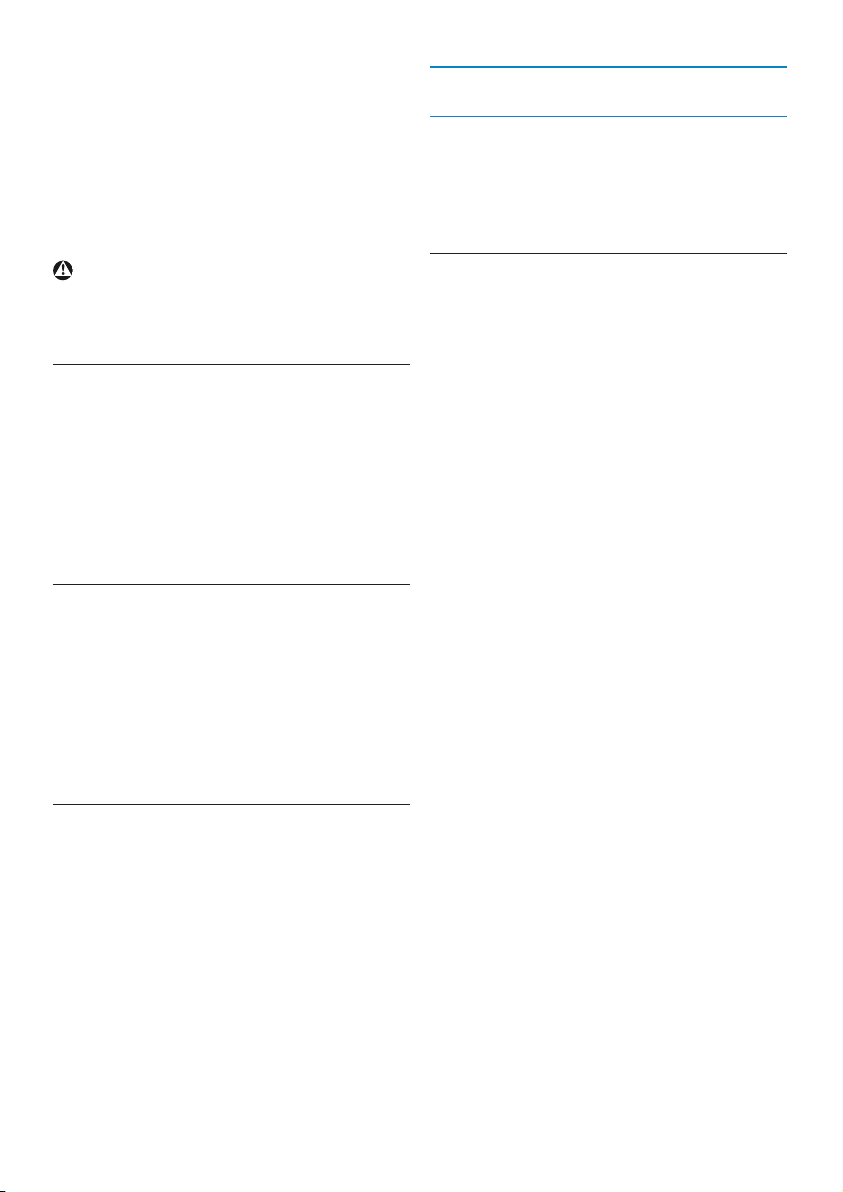
4Co byste měli vědět / Vaše webová kamera
Zjistěte si, zda ve vaší obci funguje místní sběrný
systém elektrických a elektronických výrobků.
Řiďte se místní vyhláškou o odpadech a
nevyhazujte staré výrobky do normálních
popelnic. Správná likvidace starých výrobků
pomáhá omezit možné negativní dopady na
životní prostředí a zdraví osob.
Upozornění
Plastové sáčky mohou být nebezpečné.
Abyste zabránili nebezpečí udušení, uschovejte
tento sáček mimo dosah batolat a malých dětí.
Požadavky na systém
• Operační systém Microsoft
®
Windows®XP
(SP2) nebo Vista;
• Procesor Pentium
®
III, 850 Mhz nebo
ekvivalent;
• Paměť RAM 256 MB a 200 MB volného místa
na pevném disku;
• Jeden volný port USB a jednotka CD-ROM
nebo jednotka DVD.
Zřeknutí se odpovědnosti v souvislosti se
zárukou
Dodaný software na disku CD-ROM je
prodáván ‚tak jak je‘ a bez záruk, ať výslovných
nebo předpokládaných. Vzhledem
k různorodosti softwarového a hardwarového
prostředí, do něhož může být tento program
vložen, není poskytována žádná záruka
vhodnosti pro určitý účel.
Omezení náhrady škod
Dodavatel nebude odpovědný za žádné nepřímé,
zvláštní, náhodné ani následné škody (například
za poškození nebo ztrátu podnikání, ztrátu zisku
a podobně), ať na základě porušení smlouvy,
přečinu (včetně zanedbání), spolehlivosti
výrobku anebo podle podobných předpokladů, a
to ani v případě, že byl dodavatel anebo jeho
zástupci upozorněni na možnost vzniku těchto
škod, ani v případě, že selže zásadní účel zde
stanovené nápravy.
2 Vaše webová kamera
Gratulujeme vám k nákupu a vítáme vás u
společnosti Philips! Chcete-li plně těžit z podpory,
kterou nabízí společnost Philips, zaregistrujte
výrobek na www.philips.com/welcome
Vítejte
Webová kamera Philips SPC630NC, kterou jste si
právě zakoupili, je vyrobena v souladu s nejvyššími
standardy a bude vám mnoho let bez problémů
sloužit. S webovou kamerou SPC630NC získáváte
zřetelný obraz a zářivé barvy.
Po instalaci lze novou webovou kameru využívat
nejrůznějšími způsoby, například pro:
Video:
používání webové kamery Philips SPC630NC pro
video chatování a video volání. Webová kamera
pracuje s aplikacemi Skype, Windows
®
Live
Messenger, Yahoo! Messenger, AOL Instant
Messenger, QQ a dalšími službami pro okamžité
zasílání zpráv a se službami využívajícími protokol
VoIP (Voice over Internet Protocol);
Sdílení videa:
umožní vám pořizovat osobní videa a sdílet je
s přáteli a rodinnými příslušníky prostřednictvím
webových služeb YouTube, Yahoo! Video apod.;
Fotografie:
pomocí tlačítka Fotografie můžete snadno
pořizovat fotografie bez použití myši a své
fotografie sdílet prostřednictvím webových
služeb Flickr, MySpace apod.;
Úpravy a speciální efekty:
aplikace Webcam Companion vám umožní
upravovat snímky a záznamy.
V následujících částech tohoto uživatelského
manuálu naleznete popis instalačního postupu
krok za krokem, a dozvíte se, jak webovou
kameru Philips SPC630NC používat.
Page 5

5Co obsahuje balení? / Vysvětlení funkcí
3 Co obsahuje balení?
Zkontrolujte si, zda balení webové kamery
Philips SPC630NC obsahuje následující položky.
Mají vám pomoci při nastavení a používání
webové kamery Philips SPC630NC.
Webová kamera Philips SPC630NC
Instalační disk CD-ROM s uživatelským
manuálem
4 Přehled funkcí
Tlačítko Fotografie
Umožňuje pořizovat fotografie bez použití
myši.
1
4
2
5
6
7
3
1
SPC630NC
Installation CD v.1.00
9082 100 03367
Zaostřovací kroužek
Slouží k ručnímu zaostření objektivu.
Otočná nožka
Umožňuje ručně změnit svislý úhel webové
kamery.
Svorka s gumovými okraji a nožka
kamery
Slouží k připojení webové kamery
k (plochému) počítačovému monitoru anebo
k obrazovce notebooku. Pokud je webová
kamera umístěna na stole anebo na (velkém)
počítačovém monitoru, je možné svorku
složit.
Konektor USB
Umožňuje připojit webovou kameru k portu
USB stolního počítače nebo notebooku.
Po připojení prostřednictvím portu USB
bude webová kamera odebírat potřebné
napájení ze stolního počítače nebo
notebooku.
Digitální mikrofon
Slouží k přidání hlasu a zvuku při video
volání a nahrávání videa.
Kontrolka LED napájení
Když se webová kamera používá, tato
kontrolka svítí červeně.
7
6
5
4
3
2
Page 6
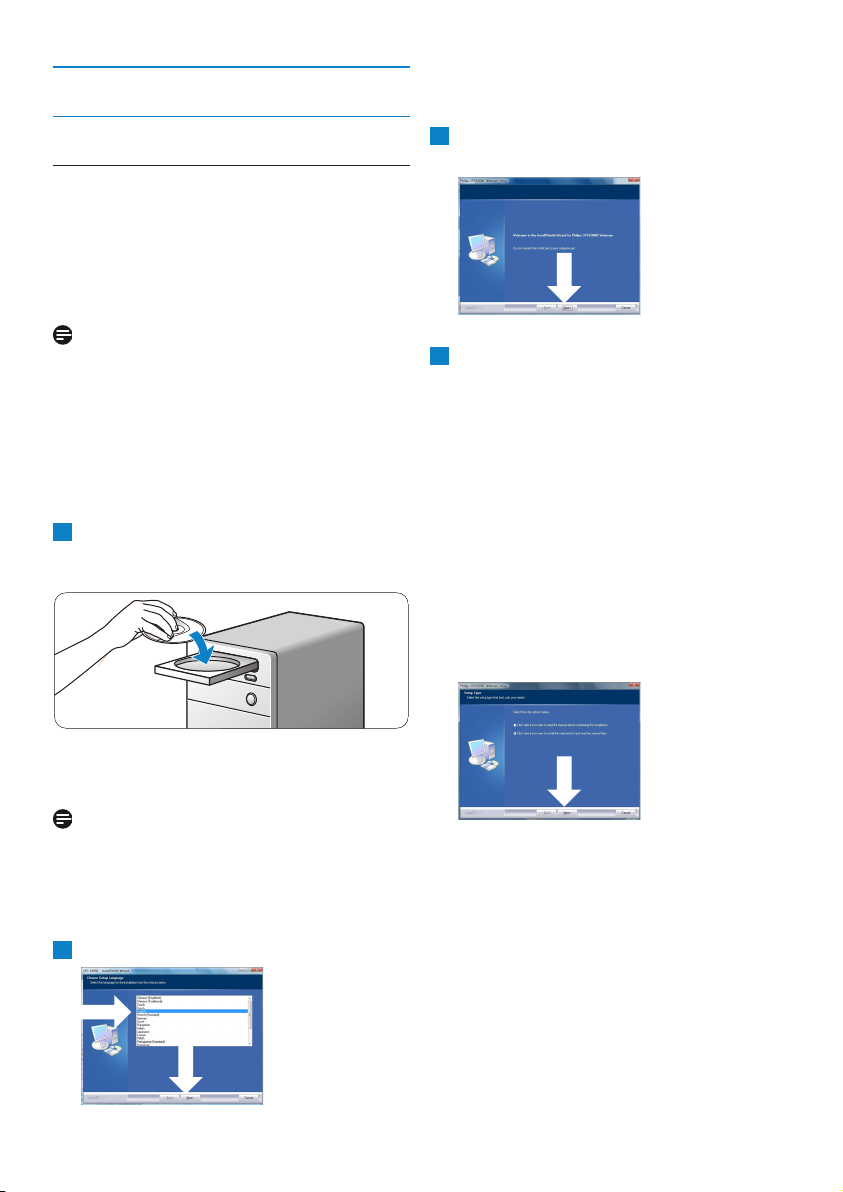
6Instalace
5 Instalace
5.1 Instalace softwaru webové kamery
Dodaný software funguje pouze v počítačích
vybavených operačním systémem Microsoft
®
Windows®XP (SP2) a Vista. Informace si
můžete vyhledat také v části 1 ‚Co byste měli
vědět‘ - ‚Systémové požadavky‘.
Poznámky
• Než zahájíte instalaci, odpojte všechna
zařízení USB (kromě klávesnice v portu USB
a myši v portu USB).
• Webovou kameru ještě nezapojujte.
Nejprve spusťte instalační disk CD-ROM.
• Mějte po ruce instalační disk CD-ROM
operačního systému Windows
®
.
Vložte instalační disk CD-ROM do jednotky
CD-ROM nebo DVD v počítači anebo
notebooku.
• Za několik okamžiků se zobrazí obrazovka
‚Language selection (Výběr jazyka)‘.
Poznámka
Pokud se obrazovka ‚Language selection (Výběr
jazyka)‘ nezobrazí automaticky, otevřete položku
‚Tento počítač‘ a poklepejte na ikonu disku CD.
Potom poklepejte na ikonu ‚Setup.exe‘.
Vyberte svůj jazyk.
2
1
• Instalace bude automaticky pokračovat.
• Zobrazí se obrazovka ‚Welcome (Vítejte)‘.
Pokračujte klepnutím na tlačítko ‚Next
(Další)‘.
• Zobrazí se obrazovka ‚Manual (Manuál)‘.
Jestliže si před pokračováním instalace
chcete přečíst uživatelský manuál, vyberte
první možnost. Manuál si můžete vytisknout,
takže jej budete mít po ruce po zbývající
dobu instalačního postupu.
Až přečtete nebo vytisknete uživatelský
manuál, pokračujte v instalaci výběrem
druhé možnosti.
Nebo:
Pokud chcete pokračovat v instalaci, vyberte
druhou možnost.
Pokračujte klepnutím na tlačítko ‚Next
(Další)‘.
• Zobrazí se obrazovka ‚Installation (Instalace)‘.
Na levé straně obrazovky se zobrazují
položky, které je možné nainstalovat.
Na pravé straně obrazovky je popis
jednotlivých položek. Všechny požadované
položky jsou ve výchozím nastavení vybrány
předem.
4
3
Page 7

7Instalace
Chcete-li instalovat všechny položky,
klepněte na tlačítko ‚Next‘ (Další).
Nebo:
Pokud některé položky nechcete instalovat,
zaškrtněte políčka před těmito položkami.
Vyberte alespoň položku ‚WebCam Driver
SPC630 (Ovladač webové kamery SPC630)‘
a aplikaci ‚Philips CamSuite‘.
Klepněte na tlačítko ‚Next (Další)‘.
• Zobrazí se následující licenční smlouva
k softwaru.
Pro pokračování instalace klepněte na
tlačítko ‚Yes (Ano)‘.
• Zobrazí se následující obrazovka.
Pokračujte klepnutím na tlačítko ‚Next
(Další)‘.
• Zobrazí se obrazovka ‚Reboot (Restart)‘.
Vyberte možnost ‚Yes (Ano)‘ a poté
klepnutím na tlačítko ‚Finish (Dokončit)‘
restartujte svůj počítač nebo notebook.
8
7
6
5
• Po instalaci se zástupce aplikace ‚Philips
CamSuite‘ ‚‘ zobrazí v hlavním panelu systému
Windows (v pravém dolním rohu obrazovky).
• V aplikaci ‚Philips CamSuite‘ můžete upravit
nastavení webové kamery. Podrobné informace
naleznete v části 6 ‚Nastavení webové kamery‘.
Nyní můžete webovou kameru připojit.
5.2 Připojení webové kamery k počítači
nebo notebooku
Než připojíte webovou kameru k počítači
nebo notebooku, nezapomeňte nejprve
spustit instalační disk CD. Podrobné
informace naleznete v části 5.1 ‚Instalace
softwaru webové kamery‘.
Zapněte počítač nebo notebook.
Připojte konektor USB kabelu USB k portu
USB počítače nebo notebooku.
• Nyní bude webová kamera napájena ze
stolního počítače nebo notebooku.
Namiřte webovou kameru podle potřeby.
Pomocí svorky a dvou gumových okrajů
připevněte webovou kameru k (plochému)
počítačovému monitoru anebo k obrazovce
notebooku.
Nebo:
Svorku složte a umístěte webovou kameru
na stůl anebo na (velký) počítačový monitor.
5
4
3
2
1
9
Page 8

8Nastavení webové kamery
6 Nastavení webové kamery
Všechna nastavení webové kamery SPC630NC
lze upravit na stránkách vlastností. Aplikace
Philips CamSuite však poskytuje snadný přístup
k velkému počtu nejpoužívanějších nastavení
(vlastností). Při aktivaci okamžitého zasílání
zpráv anebo služby využívající protokol VoIP
(aplikace Skype, Windows
®
Live Messenger,
Yahoo! Messenger apod.) aplikace Philips
CamSuite automaticky řídí ovládací panel.
Ovládací panel lze otevřít také poklepáním na
ikonu aplikace Philips CamSuite ‚ ‘ v hlavním
panelu systému Windows (v pravém dolním
rohu obrazovky).
Ovládací panel aplikace Philips CamSuite
umožňuje provést následující nastavení:
- aplikace Webcam Companion (spouští aplikaci
Webcam Companion);
- Fun settings (Nastavení zábavných prvků);
- Image settings (Nastavení obrazu);
- Audio settings (Nastavení zvuku);
- pokročilá nastavení (Property pages (Stránky
vlastností)).
6.1 Aplikace WebCam Companion
Prostřednictvím aplikace Webcam Companion
získáte přístup například k těmto funkcím
webové kamery:
- fotografování;
- pořizování videonahrávek;
- úpravě nastavení monitoru;
- vysílání videonahrávek prostřednictvím
Internetu.
• Klepnutím na tlačítko ‚ ‘ v ovládacím
panelu aplikace Philips CamSuite anebo
poklepáním na ikonu aplikace Webcam
Companion ‚ ‘ na pracovní ploše spusťte
aplikaci Webcam Companion.
• Podrobné informace o používání aplikace
Webcam Companion získáte v nabídce
‚Help (Nápověda)‘ anebo stisknutím tlačítka
‚F1‘ v aplikaci Webcam Companion.
Poznámka:
Pokud není aplikace Webcam Companion
vybrána při instalaci, nezobrazí se ikona aplikace
Webcam Companion ‚ ‘ na pracovní ploše a po
klepnutí na tlačítko ‚ ‘ se zobrazí hlášení.
Podrobné informace naleznete v části
5.1 ‚Instalace softwaru webové kamery‘.
6.2 Nabídka Fun settings (Nastavení
zábavných prvků)
V nabídce Fun settings můžete zpestřit své video
chaty a video volání umístěním zábavných log a
rámečků, přidáním zábavných efektů a změnou
obrazu na pozadí.
• Klepnutím na tlačítko ‚ ‘ v ovládacím panelu
aplikace Philips CamSuite otevřete nabídku
Fun settings (Nastavení zábavných prvků).
• Pro aktivaci položky zaškrtněte políčko před
požadovanou položkou.
• Klepnutím na tlačítko ‚2‘ otevřete ovládací
panel dané položky.
• Klepnutím na tlačítko ‚4‘ ovládací panel dané
položky uzavřete.
• Opětovným klepnutím na tlačítko ‚ ‘ se
vrátíte do ovládacího panelu aplikace Philips
CamSuite.
Page 9

9Nastavení webové kamery
6.2.1 Change Your Background
(Zmûna pozadí)
Tato položka umožňuje nahradit aktuální obraz
na pozadí (v reálném čase) jedním z obrazů ze
seznamu pozadí webové kamery anebo jedním
z vašich vlastních obrázků.
Otevřete ovládací panel Change Your
Background (Změna pozadí) (‚2‘).
• Obraz na pozadí se v ovládacím panelu
zobrazuje v okně náhledu. Nad oknem se
zobrazuje název pozadí. Ve výchozím
nastavení se zobrazuje poslední vybrané
pozadí. Při první aktivaci této možnosti se
vybere a zobrazí první obraz ze seznamu
pozadí webové kamery.
Pomocí tlačítek ‚1‘a‚2‘ na obou stranách
okna náhledu vyberte pozadí ze seznamu
pozadí webové kamery.
Nebo:
Pomocí tlačítka ‚Browse (Procházet)‘
vyhledejte a načtěte snímky z pevného disku
svého počítače.
Pořízení snímku aktuálního pozadí:
Klepněte na tlačítko ‚
‘
a opusťte zorné
pole webové kamery.
• Nyní se odpočítají tři sekundy a pořídí se
snímek aktuálního pozadí. Uslyšíte cvaknutí
závěrky.
• Aktuální pozadí se nyní nahradí vybraným
pozadím.
3
2
1
Poznámky:
Při změně pozadí zajistěte, aby:
• se aktuální pozadí nepohybovalo. V zorném
poli webové kamery by se neměl vyskytovat
žádný pohyb. Dokonce ani pohyb záclony.
• byla místnost dostatečně osvětlena. Čím
lepší budou světelné podmínky, tím lepšího
výkonu funkce ‚Change Your background
(Změna pozadí)‘ dosáhnete.
• se neměnily světelné podmínky. I velmi malá
změna světelných podmínek negativně
ovlivní výsledný obraz.
• jste na sobě neměli oděv stejné barvy, jako
je barva pozadí.
• webová kamera nepohybovala. I nepatrný
pohyb negativně ovlivní výsledný obraz.
Pomocí ladicího posuvníku
‚ ‘ vylaďte kvalitu obrazu.
4
Page 10

10Nastavení webové kamery
6.2.2 Fun frame (Zábavn˘ rámeãek)
Díky této možnosti můžete aktuální tok videa
překrýt (zarámovat).
Otevřete ovládací panel Fun frame
(Zábavný rámeček) (‚2‘).
• Zábavný rámeček se v ovládacím panelu
zobrazuje v okně náhledu. Nad oknem se
zobrazuje název rámečku. Ve výchozím
nastavení se zobrazuje poslední vybraný
rámeček. Při první aktivaci této možnosti se
vybere a zobrazí první rámeček ze seznamu
rámečků webové kamery.
Pomocí tlačítek ‚1‘a‚2‘ na obou stranách
okna náhledu vyberte rámeček ze seznamu
rámečků webové kamery.
6.2.3 Fun logo (Zábavné logo)
Tato možnost umožňuje vložit do obrazu
zábavná loga. Můžete přidat logo ze seznamu
log webové kamery anebo jedno ze svých
vlastních log (obrázků).
Otevřete ovládací panel Fun logo
(Zábavné logo) (‚2‘).
• Zábavné logo se v ovládacím panelu zobrazuje
v okně náhledu. Nad oknem se zobrazuje
název loga. Ve výchozím nastavení se
zobrazuje poslední vybrané logo. Při první
aktivaci této možnosti se vybere a zobrazí logo
společnosti Philips.
Pomocí tlačítek ‚1‘a‚2‘ na obou stranách
okna náhledu vyberte logo ze seznamu log
webové kamery.
2
1
2
1
Nebo:
Pomocí tlačítka ‚Browse‘ vyhledejte a načtěte
snímky z pevného disku svého počítače.
6.2.4 Fun effect (Zábavný efekt)
Prostřednictvím této možnosti můžete ke svým
videonahrávkám a video voláním přidat zábavné
efekty. Můžete například zobrazit video
s efektem plátna, efektem zkreslení, reliéfním
efektem a mnoha dalšími.
Otevřete ovládací panel Fun effect (‚2‘).
• V ovládacím panelu se efekt zobrazuje v okně
náhledu. Nad oknem se zobrazuje název
zábavného efektu. Ve výchozím nastavení se
zobrazuje poslední vybraný efekt. Při první
aktivaci této možnosti se vybere a zobrazí
první efekt ze seznamu efektů webové kamery.
Pomocí tlačítek ‚1‘a‚2‘ na obou stranách
okna náhledu vyberte efekt ze seznamu
efektů webové kamery.
2
1
Page 11

11Nastavení webové kamery
6.3 Nabídka Image settings (Nastavení
obrazu)
Zde můžete optimalizovat kvalitu obrazu.
• Klepnutím na tlačítko ‚ ‘ v ovládacím panelu
aplikace Philips CamSuite otevřete nabídku
Image settings (Nastavení obrazu).
• Pro aktivaci položky zaškrtněte políčko před
požadovanou položkou.
• Klepnutím na tlačítko ‚2‘ otevřete ovládací
panel dané položky.
• Klepnutím na tlačítko ‚4‘ ovládací panel dané
položky uzavřete.
• Opětovným klepnutím na tlačítko ‚ ‘ se
vrátíte do ovládacího panelu aplikace Philips
CamSuite.
6.3.1 Face tracking (Sledování tváře)
Pokud aktivujete možnost Face tracking
(Sledování tváře), webová kamera bude sledovat
vaši tvář. To je velmi praktické během video
chatování, protože jste stále ve středu záběru,
i když se během videokonference pohybujete.
• Tuto možnost aktivujete pouze zaškrtnutím
políčka před položkou Face tracking
(Sledování tváře).
6.3.2 Digital zoom (Digitální přiblížení)
Slouží k přiblížení objektu.
Otevřete ovládací panel Digital zoom (‚2‘).
Pomocí posuvníku můžete obraz dynamicky
přibližovat a oddalovat.
• V rámečku se zobrazuje poloha celkového
obrazu. Rámeček se zvětšuje nebo zmenšuje
podle faktoru přiblížení.
• Pomocí posouvacích šipek (doleva / doprava /
nahoru / dolů) můžete rámeček přesunout.
• Středové tlačítko umožňuje umístit rámeček
do středu obrazu.
Poznámka!
Funkce Digital zoom (Digitální zvětšení) zvětšuje
pixely (obrazové body), ale nikoli skutečný
obraz. Použitím této funkce dochází ke snížení
kvality obrazu.
6.4 Nabídka Audio settings (Nastavení
zvuku)
Zde můžete optimalizovat kvalitu zvuku.
• Klepnutím na tlačítko ‚ ‘ v ovládacím panelu
aplikace Philips CamSuite otevřete nabídku
Audio settings (Nastavení zvuku).
2
1
Page 12

12Nastavení webové kamery
6.4.1 Noise reduction (Redukce šumu)
Tato možnost významně snižuje výskyt všech
statických zvuků, které zachytí mikrofon webové
kamery, například hluk klimatizace anebo zvuk
ventilátoru počítače. Zvyšuje srozumitelnost řeči
v tichém i hlučném prostředí. Výsledkem je větší
pohodlí při poslechu a snazší komunikace.
• Tuto možnost aktivujete pouze zaškrtnutím
políčka před položkou Noise reduction
(Redukce šumu).
6.5 Property pages (Stránky vlastností)
Položka Property pages umožňuje upravovat
všechna možná nastavení (vlastnosti) webové
kamery SPC630NC: General (Všeobecné),
Video, Audio (Zvuk) a Features (Funkce).
Poznámka!
Snadný přístup k nejpoužívanějším nastavením
webové kamery (Fun (Zábava), Image (Obraz),
Audio (Zvuk)) získáte otevřením ovládacího
panelu aplikace Philips CamSuite a provedením
nastavení popsaných v předchozích částech
manuálu.
• Klepnutím na tlačítko ‚ ‘ v ovládacím panelu
aplikace Philips CamSuite otevřete nabídku
Property pages (Stránky vlastností).
• Zobrazí se obrazovka General settings
(Všeobecná nastavení).
1
2
6.5.1 General settings (Všeobecná
nastavení)
• Můžete upravit následující všeobecná
nastavení:
1 Flickerless image (Obraz bez blikání)
Možnost Flickerless image (Obraz bez blikání) by
měla být využívána pouze v podmínkách, kde
dochází k výskytu blikání (například pod
fluorescenčními nebo neónovými zářivkami).
Zabráníte tak blikání a podivnému zbarvení
obrazu videa. Pokud byste tuto možnost použili
za běžných světelných podmínek, mohl by být
obraz videa přeexponovaný.
2 Region (Oblast)
Pokud používáte webovou kameru Philips
SPC630NC v Evropě, vyberte možnost ‚50 Hz‘;
pokud používáte webovou kameru Philips
SPC630NC v Severní Americe, vyberte možnost
‚60 Hz‘. V Asii závisí nastavení na výstupu
z místní elektrické sítě. V Číně je například třeba
vybrat ‚50 Hz‘ a v Tchaj-wanu ‚60 Hz‘.
V Japonsku se nastavení řídí podle oblastí. Pro
vyhledání správného nastavení ‚Region (Oblast)‘
zkontrolujte výstup z místní elektrické sítě.
6.5.2 Video settings (Nastavení videa)
• Klepněte na kartu Video.
• Zobrazí se obrazovka Video settings.
• Nyní můžete upravit následující nastavení videa:
3
4
15 16
5
6
7
8
9
10
11
12
13
14
Page 13

13Nastavení webové kamery
3 Full automatic control: on/off (Plně
automatické ovládání:
vypnuto/zapnuto)
Tento režim plně automatického ovládání
představuje velmi snadný způsob, jak co nejlépe
využít webovou kameru Philips SPC630NC.
Případně si můžete zvolit maximální možné ruční
ovládání nastavení webové kamery, a to
vypnutím režimu plně automatického ovládání
(nastavením na hodnotu „off“ (vypnuto)). Pro
běžné používání se upřednostňuje nastavení
režimu plně automatického ovládání na hodnotu
„on“ (zapnuto).
V režimu plně automatického ovládání jsou
v činnosti následující techniky:
• Automatické ovládání expozice a automatické
ovládání vyvážení bílé, které poskytuje nejlepší
možný zdrojový videosignál;
• Automatický výběr frekvence snímků, který
zlepšuje citlivost webové kamery za
nedostatečných světelných podmínek.
4 Frame rate (Frekvence snímků)
K nastavení frekvence snímků videa, které
chcete pořizovat, můžete využít procházení
nabídkou. Například možnost 30 fps (30 snímků
za sekundu) znamená, že webová kamera bude
pořizovat video rychlostí 30 snímků za sekundu.
5 Auto Exposure (Automatická
expozice)
Expozice je množství světla, které vchází do
snímače. Určuje se podle toho, jak dlouho je
snímač vystaven působení světla při pořizování
fotografie nebo snímku videa. Výsledek závisí na
citlivosti snímače. Jestliže vyberete možnost
automatické expozice, webová kamera vyhledá
optimální nastavení.
Shutter speed (Rychlost závěrky)
Rychlost závěrky rozhoduje o tom, jak dlouho
zůstane otevřená závěrka kamery během
pořizování snímku. Čím pomalejší je rychlost
závěrky, tím delší je doba expozice. Rychlost
závěrky řídí celkové množství světla, která
zasáhne snímač.
Požadovanou rychlost závěrky můžete nastavit
pomocí posuvníku.
Gain (Světlost)
Ve videu je světlost množství bílé v obrazu videa.
Požadovanou světlost můžete nastavit pomocí
posuvníku.
6 Reset (Resetování)
Toto tlačítko stiskněte v případě, že chcete
resetovat nastavení webové kamery na výchozí
nastavení výrobce.
7 Restore (Obnovení)
Toto tlačítko stiskněte v případě, že chcete
obnovit svá upřednostňovaná osobní nastavení.
8 Save (Uložení)
Toto tlačítko stiskněte v případě, že chcete
uložit svá upřednostňovaná osobní nastavení.
9 Auto White Balance (Automatické
vyvážení bílé)
Většina světlených zdrojů není 100% čistě bílá,
ale má určitou ‚teplotu barev‘. Naše oči obvykle
kompenzují světelné podmínky s různou
teplotou barev.
Pokud je vybrána možnost automatického
vyvážení bílé, webová kamera se bude dívat na
referenční bod, který představuje bílou barvu.
Potom podle tohoto bílého bodu vypočítá
všechny ostatní barvy, takže kompenzuje rozdíly
stejně jako lidské oči.
Můžete si také vybrat pevná nastavení pro
‚Indoor (Interiér)‘, ‚Outdoor (Exteriér)‘ a
‚Fluorescence (Zářivku)‘ anebo použít posuvníky
‚Red (Červená)‘ a ‚Blue (Modrá)‘, pokud chcete
webovou kameru nastavit podle vlastních
předvoleb teploty barev.
10 Brightness (Jas)
Možnost Brightness (Jas) umožňuje upravit jas
zobrazeného snímku nebo videa a přizpůsobit je
vlastním požadavkům. Pomocí posuvníku
vyhledejte požadované nastavení.
Page 14

14Nastavení webové kamery
11 Contrast (Kontrast)
Možnost Contrast (Kontrast) slouží ke kontrole
poměru mezi tmavou a světlou podle vašich
požadavků. Pomocí posuvníku vyhledejte
požadované nastavení.
12 Gamma (Nastavení gama)
Gamma (Nastavení gama) umožňuje projasnit
tmavé oblasti ve zobrazeném snímku anebo
v obrazu videa a zobrazit více detailů, aniž by
došlo k přeexponování již osvětlených oblastí.
Pomocí posuvníku vyhledejte požadované
nastavení.
13 Saturation (Sytost)
Možnost Saturation (Sytost) slouží k nastavení
podání barev od černobílé po plnobarevný obraz
snímku nebo videa podle vašich požadavků.
Pomocí posuvníku vyhledejte požadované
nastavení.
14 Black and white (Černobílá)
Zaškrtávací políčko Black and white (Černobílá)
se používá k přepnutí z barevného obrazu na
černobílý a zpět.
15 Backlight compensation
(Kompenzace protisvětla)
Kompenzaci protisvětla zapněte v případě, že
chcete zlepšit kvalitu obrazu při záběru scény,
kde je velké množství světla na pozadí
(pokud například sedíte před jasnou lampou).
16 Mirror (Zrcadlo)
Klepnutím na zaškrtávací políčko Mirror Image
(Zrcadlový obraz) vodorovně převrátíte obraz.
Tuto funkci můžete využít v případě, že chcete
webovou kameru Philips SPC630NC a monitor
využít jako zrcadlo anebo v případě, že chcete
pořizovat zrcadlové snímky.
6.5.3 Audio settings (Nastavení zvuku)
•
Klepněte na kartu Audio (Zvuk).
• Zobrazí se obrazovka ‚Audio settings (Nastavení
zvuku)‘.
• Nyní můžete upravit nastavení hlasitosti
zvuku:
17 Noise reduction (Redukce šumu)
Vysvětlení této funkce a informace o její aktivaci
prostřednictvím ovládacího panelu aplikace
Philips CamSuite naleznete v části 6.4.1 ‚Noise
reduction (Redukce šumu)‘.
18 Posuvník pro ovládání hlasitosti
Tento posuvník poskytuje možnost ručního
ovládání mikrofonu.
17
18
Page 15

15Nastavení webové kamery / Obsluha webové kamery
6.5.4 Features settings (Nastavení
funkcí)
• Klepněte na kartu Features (Funkce).
• Zobrazí se obrazovka ‚Features settings
(Nastavení funkcí)‘.
• Nyní můžete upravit nastavení následujících
funkcí:
19 Face tracking (Sledování tváře)
Vysvětlení této funkce a informace o její aktivaci
prostřednictvím ovládacího panelu aplikace
Philips CamSuite naleznete v části 6.3.1
‚Face tracking (Sledování tváře)‘.
20 Digital zoom (Digitální zvětšení)
Vysvětlení této funkce a informace o její aktivaci
prostřednictvím ovládacího panelu aplikace
Philips CamSuite naleznete v části 6.3.2
‚Digital zoom (Digitální zvětšení)‘.
21 Change Background (Změna pozadí)
Vysvětlení této funkce a informace o její aktivaci
prostřednictvím ovládacího panelu aplikace
Philips CamSuite naleznete v části 6.2.1
‚Change Background (Změna pozadí)‘.
22 Add logo (Přidat logo)
Vysvětlení této funkce a informace o její aktivaci
prostřednictvím ovládacího panelu aplikace
Philips CamSuite naleznete v části 6.2.3 ‚Add
logo (Přidat logo)‘.
19
20
21
22
23
24
23 Video Frames (Video rámečky)
Vysvětlení této funkce a informace o její aktivaci
prostřednictvím ovládacího panelu aplikace
Philips CamSuite naleznete v části 6.2.2
‚Fun frame (Zábavný rámeček)‘.
24 Video Effects (Video efekty)
Vysvětlení této funkce a informace o její aktivaci
prostřednictvím ovládacího panelu aplikace
Philips CamSuite naleznete v části 6.2.4
‚Fun effect (Zábavný efekt)‘.
7 Obsluha webové kamery
Webová kamera Philips SPC630NC pracuje se
všemi aplikacemi pro okamžité zasílání zpráv a
aplikacemi využívajícími protokol VoIP (Voice
over Internet Protocol), například Skype,
Windows
®
Live Messenger, Yahoo! Messenger,
AOL Instant Messenger a QQ.
Po instalaci aplikace proveďte požadovaná
nastavení webové kamery v aplikaci, abyste
mohli webovou kameru správně využívat
prostřednictvím specifické aplikace. Podrobné
informace naleznete v části Help (Nápověda)
v aplikaci.
Další informace naleznete také v části 6.1
‚Aplikace Webcam Companion‘.
Page 16

16Technické parametry / Nejčastější dotazy (FAQ)
8 Technické parametry
Snímač VGA CMOS
Rozlišení reálného videa (max.) 640 x 480
Rozlišení reálné fotografie (max.) 640 x 480
Rozlišení interpolovaného videa (max.) 1,3 MP
Rozlišení interpolované
fotografie (max.) 1,3 MP
Snímky za sekundu 30 snímků za sekundu
Světelnost objektivu 2,4
Úhel sledování objektivu 53 stupňů
Minimální osvětlení předmětu < 5 luxů
Formát dat YUY2, MJPEG
Rozhraní USB 2.0
Třída videa USB UVC
Délka kabelu USB 1,5 m
Mikrofon Digitální, vestavěný
Napájení Prostřednictvím dodaného
kabelu USB
Požadavky na napětí 5 V ( ), 0,5 A
9 Nejčastější dotazy (FAQ)
9. 1 Jak nastavím kvalitu obrazu?
Výchozí nastavení webové kamery společnosti
Philips většinou nabízí nejvyšší možnou kvalitu
obrazu. Je možné, že se stávající kvalitou obrazu
nejste zcela spokojeni. V takovém případě
postupujte podle níže uvedených kroků a
nastavte kvalitu obrazu podle vašich představ.
Otevřete prohlížeč webové kamery,
například aplikaci Webcam Companion
anebo službu okamžitého zasílání zpráv,
například Skype, Windows
®
Live Messenger
nebo Yahoo! Messenger a podívejte se, co
právě natáčíte.
• Automaticky se zobrazí ovládací panel
aplikace Philips CamSuite. Pokud se nezobrazí,
otevřete aplikaci Philips CamSuite poklepáním
na ikonu aplikace Philips CamSuite ‚ ‘
v hlavním panelu systému Windows
(v pravém dolním rohu obrazovky).
Klepnutím na tlačítko ‚ ‘ otevřete stránky
vlastností.
• Zobrazí se obrazovka General settings
(Všeobecná nastavení).
Zkontrolujte nastavení Region (Oblast)
webové kamery a v případě potřeby
nastavení upravte.
• Vyberte možnost ‚50 Hz‘ pro Evropu a
Čínu.
• Vyberte možnost ‚60 Hz‘ pro Severní
Ameriku a Tchaj-wan.
• V jiných oblastech zjistíte správné nastavení
položky ‚Region (Oblast)‘ podle výstupu
z místní elektrické sítě.
3
2
1
Page 17
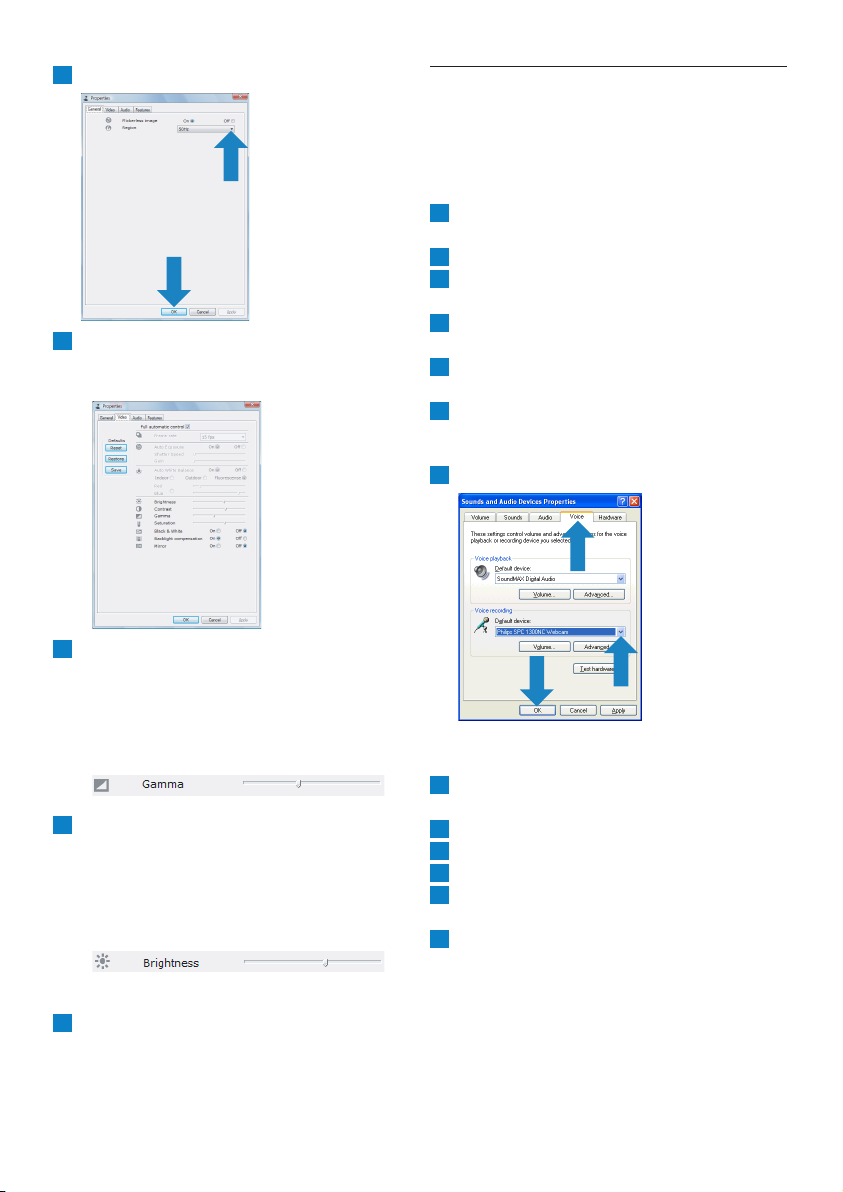
17Nejčastější dotazy (FAQ)
Uložte nastavení klepnutím na tlačítko ‚OK‘.
Klepněte na kartu Video.
• Zobrazí se obrazovka Video settings
(Nastavení videa).
Nastavte hodnotu gamma zobrazeného
snímku nebo videa. Nastavení gamma
umožňuje zobrazit více detailů.
• Pomocí posuvníku vyhledejte požadované
nastavení. Posunutím doleva uvidíte více
detailů, posunutím doprava méně detailů.
Nastavte hodnotu jasu zobrazeného snímku
nebo videa.
• Pomocí posuvníku vyhledejte požadované
nastavení. Posunutím doleva obraz
ztmavíte, posunutím doprava obraz
zesvětlíte.
Uložte nastavení klepnutím na tlačítko ‚OK‘.
8
7
6
5
4
9.2 Mikrofon mé webové kamery
Philips (řádně) nefunguje.
Co mám dělat?
9.2.1 Operační systém Windows
®
XP
(SP2)
Klepněte tlačítko ‚Start‘ systému Windows
(vlevo dole na obrazovce).
Otevřete nabídku ‚Ovládací panely‘.
Klepněte na položku ‚Zvuky a zařízení pro
práci se zvukem a řečí‘.
Klepněte na položku ‚Zvuky a zvuková
zařízení‘.
Na vyvolané obrazovce klepněte na kartu
‚Hlas‘.
Uložte webovou kameru společnosti Philips
nebo připojenou náhlavní soupravu jako
výchozí zařízení pro‚Záznam hlasu‘.
Uložte nastavení klepnutím na tlačítko ‚OK‘.
9.2.2 Operační systém Windows
®
Vista
Klepněte tlačítko ‚Start‘ systému Windows
(vlevo dole na obrazovce).
Otevřete nabídku ‚Ovládací panely‘.
Klepněte na tlačítko ‚Hardware a zvuk‘.
Klepněte na kartu ‚Zvuk’.
Na vyvolané obrazovce klepněte na kartu
‚Záznam‘.
Vyberte webovou kameru Philips anebo
připojenou náhlavní soupravu a klepněte na
položku ‚Nastavit výchozí‘.
6
5
4
3
2
1
7
6
5
4
3
2
1
Page 18

18Nejčastější dotazy (FAQ)
Uložte nastavení klepnutím na tlačítko ‚OK‘.
9.3 Používání webové kamery
společnosti Philips zpomaluje můj
počítač nebo notebook.
Co mám dělat?
Ukončete softwarové aplikace, které nemusí
být nezbytně spuštěné.
Klepnutím na ikonu aplikace Philips
CamSuite v hlavním panelu systému
Windows (v pravém dolním rohu
obrazovky) spusťte aplikaci Philips CamSuite.
Klepnutím na tlačítko ‚ ‘ otevřete stránky
vlastností.
• Zobrazí se obrazovka General settings
(Všeobecná nastavení).
Klepněte na kartu Features (Funkce).
• Zobrazí se obrazovka Features (Funkce).
4
3
2
1
7
Zkontrolujte, zda jsou aktivovány následující
funkce (zda jsou u nich zaškrtnuta políčka):
- Change Background (Změna pozadí);
- Add logo (Přidat logo);
- Video Frames (Video rámečky);
- Video Effects (Video efekty).
Pokud jsou tyto funkce aktivovány,
deaktivujte je zrušením zaškrtnutí
příslušného políčka.
Klepněte na kartu Video.
• Zobrazí se obrazovka Video settings
(Nastavení videa).
Zkontrolujte, zda je aktivována možnost
Full automatic control (Plně automatické
ovládání) (políčko je zaškrtnuté). Jestliže je
povolena, vypněte možnost Full automatic
control (Plně automatické ovládání)
zrušením zaškrtnutí políčka.
Nastavte hodnotu Frame rate (Frekvence
snímků) na minimální hodnotu 5 fps
(5 snímků za sekundu).
Uložte nastavení klepnutím na tlačítko ‚OK‘.
9
8
7
6
5
Page 19

19Nejčastější dotazy (FAQ)
Poznámka!
Maximální frekvence snímků (snímky za sekundu
(fps) vytvořená touto webovou kamerou) a
maximální rozlišení obrazu závisí na specifikacích
vašeho počítače / laptopu. Software webové
kamery automaticky nastaví frekvenci snímků a
rozlišení na nejvyšší možné v dané situaci.
Je možné, že specifikace vašeho počítače /
laptopu nesplňují požadavky na maximální
frekvenci snímků a nastavení rozlišení.
9.4 Jak obnovím výchozí nastavení své
webové kamery Philips?
Klepnutím na ikonu aplikace Philips
CamSuite ‚ ‘ v hlavním panelu systému
Windows (v pravém dolním rohu
obrazovky) spusťte aplikaci Philips CamSuite.
Klepnutím na tlačítko ‚ ‘ otevřete stránky
vlastností.
• Zobrazí se obrazovka General settings
(Všeobecná nastavení).
Klepněte na kartu Video.
Klepněte na tlačítko ‚Reset (Resetování)‘.
• Všechna nastavení webové kamery jsou nyní
obnovena na výchozí nastavení výrobce.
Uložte nastavení klepnutím na tlačítko ‚OK‘.
5
4
3
2
1
Page 20

© 2008 Koninklijke Philips Electronics N.V.
All rights reserved. Reproduction in whole or in part is prohibited without the prior written consent
of the copyright owner. The information presented in this document does not form part of any
quotation or contract, is believed to be accurate and reliable and may be changed without notice.
No liability will be accepted by the publisher for any consequence of its use.
Publication there of does not convey nor imply any license under patent- or other industrial or
intellectual property rights.
April 2008
www.philips.com
N’MW/RR/RD/1508
